带笔记本摄像头的手机是什么?
13
2025-04-12
苹果笔记本因其优雅的设计和出色的性能,是许多用户的首选。然而,随着时间的推移,系统和软件可能会积累不必要的文件和缓存,影响电脑的运行速度和稳定性。怎么彻底清理苹果笔记本呢?本文将详细指导您通过一系列步骤,确保您的设备回归最佳状态。
在进行深度清理之前,请确保备份所有重要数据,以防不慎删除重要文件。开始前,建议您连接到稳定的电源,以防在清理过程中设备耗尽电量。

清理系统垃圾文件
1.删除临时文件:打开Finder,前往应用程序>实用工具>终端,输入`sudorm-rf/private/var/folders/*/*/*/*`,然后输入密码。
2.清除下载文件夹:删除不再需要的下载文件,特别是那些大型文件和软件安装包。
清理iTunes备份
1.打开iTunes,选择偏好设置,点击设备标签。
2.选择不再需要的旧备份,点击“删除备份”。
使用磁盘清理工具
1.打开“关于本机”,点击“储存空间”。
2.点击“管理”,然后选择“优化储存空间”。
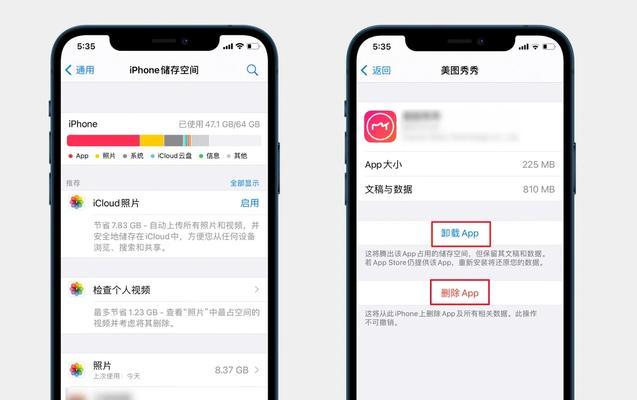
1.打开Finder,前往应用程序。
2.将不再使用的应用程序拖至废纸篓。
3.清空废纸篓。
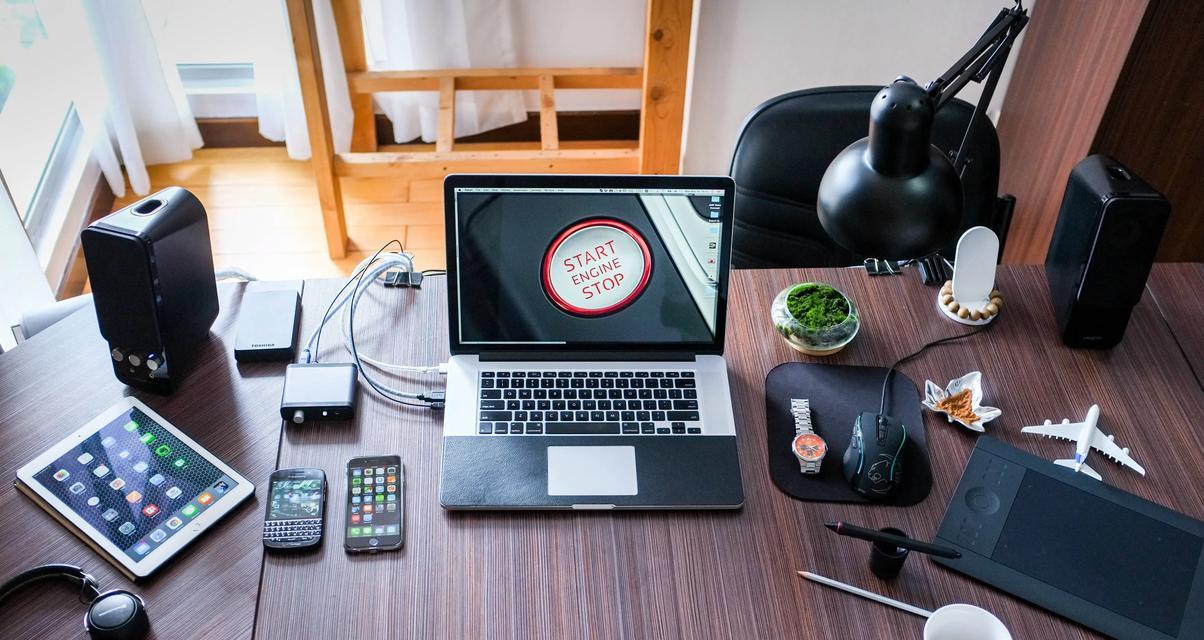
1.打开邮件应用。
2.对于旧邮件,删除其中的大附件,或整理到特定的文件夹。
推荐工具
1.OnyX:免费的多功能维护工具,可以帮助清理系统文件。
2.CleanMyMacX:一款高级清理工具,提供易于使用的界面和深度清理功能。
使用方法
1.下载并安装推荐的清理软件。
2.按照软件指引进行系统扫描和清理。
1.打开系统偏好设置>用户与群组>登录项。
2.移除不必要的启动项。
3.打开活动监视器,查看后台进程,结束不必要的进程。
1.调整节能器设置:确保显示器和硬盘在不活动时能够快速进入休眠状态。
2.管理通知中心:在系统偏好设置中,关闭不必要的应用通知。
1.整理桌面文件,创建文件夹归类。
2.清理文档、图片、音乐等文件夹中的不再需要的文件。
1.打开磁盘工具,选择您的主磁盘。
2.点击“第一辅助”或“修复磁盘权限”。
3.若磁盘有问题,选择“修复磁盘”。
如果您是高级用户,可以考虑使用第三方工具优化SQLite数据库。
以上步骤涵盖了如何彻底清理苹果笔记本的各个方面。请根据您的实际情况选择适当的方法进行清理。记住,定期维护不仅可以提升设备性能,还可以延长硬件的使用寿命。通过以上步骤,您的苹果笔记本应该会变得更加流畅和高效。如果在操作过程中有任何疑问,建议寻求专业人士的帮助。祝您清理愉快!
版权声明:本文内容由互联网用户自发贡献,该文观点仅代表作者本人。本站仅提供信息存储空间服务,不拥有所有权,不承担相关法律责任。如发现本站有涉嫌抄袭侵权/违法违规的内容, 请发送邮件至 3561739510@qq.com 举报,一经查实,本站将立刻删除。